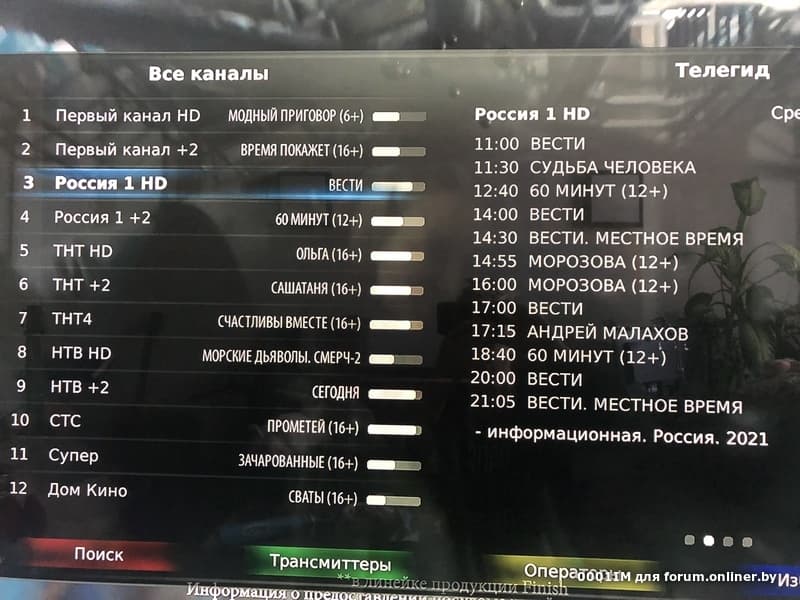Переношу сюда мои первые впечатления от девайса.
Как обещал, отчет по Skyter 3d hd.
В главном меню пять пунктов: медиа/записи/телегид/интернет/настройки.
Медиа – это медиапроигрыватель, видит свой HDD, все три USB, сетевые устройства. Ничего особенного, если не считать что нормально так играет 35гиговые файлы по сети, с юсб само собой.
Записи – в нем две закладки, записанное и планировщик. В записанном список записанных передач в табличном виде. Можно сортировать по названию канала, названию передачи, дате, менять статус и пр. Что интересно, внизу таблицы отображает EPG записанной передачи (на которой курсор стоит). Удобно. В планировщике видно что стоит в очереди на запись. Строчка появляется там после установки на запись передачи в телегиде.
Телегид – как телегид. На несколько дней вперед. Здесь просто по кнопке ОК устанавливается/снимается на запись нужная передача.
Интернет – никакой реакции. Продавец поведал что в след софтах будет браузер и интернет сервисы. Надеюсь. Хотя и без него особо не страдаю, но пусть бы был.
Настройки. Что бы много не писать остановлюсь только на отдельных пунктах.
Сети- подключение по вайфай айфоноподобно, как то просто и быстро.
Настройка ТВ – отдельно настраивается SCART, отдельно HDMI видео и HDMI аудио.
В HDMI видео устанавливается разрешение, частота кадров и режим «авто EDID” вкл/выкл. Рекомендовано ставит вкл, тогда скутер сам по hdmi переключает телевизор в нужный формат, в зависимости от того что «скушал» медиаплеер.
HDMI аудио - отдельные установки для Dolby Digital и для DTS – либо decoded stereo PCM, либо pass through.
Еще HDMI CEC – там три пункта он/оф.
В системных настройках обновление SW с usb, резервное копирование баз данных, дежурный режим активный/пассивный, системное время и т.д.
Настройка медиа сервера – переименовать, вкл/выкл.
По просмотру на смарт ТВ по сети. Протестировал в тяжелом режиме. На основном телике включил ХД канал, откатил немного от реалтайм, что бы работал таймшифт, и одновременно включил текущий канал на запись. На втором телике запустил другой ХД канал, кино идет, первые секунд десять пятнадцать несколько затыков, как будто пауза, потом без вопросов часами все работает. Если на втором телике смотреть записи с ПВР, то на старте затыков нет, все просто работает.
Просмотр каналов на компе по сети обычным виндовсмедиа все ок.
И еще, эфирные каналы с третьего тюнера находятся в общем списке каналов. Т.е. их можно сортировать по избранным наравне со спутниковыми. Соответственно и переключение П+ П- в одной куче, S и T. Мелочь, но удобно.
В остальном шустренький такой, зависонов и нетКино не было пока.
Из минусов- файлменеджер только через web интерфейс, зато через web интерфейс на компе есть возможность сортировки каналов.
Кое где нет перевода на русский, особенно в «глубинах» меню.
На OLED индикаторе картинки, показанной на сайте нет, только часы. Обещают будет в след версиях.
Спрашивайте, если еще что интересует.
Актуально для обеих версий ресивера.
1. Достаем из коробки, подключаем все нужные кабеля (питание, ethernet, hdmi и антенну), включаем питание.
2. Выбираем язык, часовой пояс и летнее время (для РБ это будет UTC+03, летнее время Выкл)
3. Для обновления ПО и эмулятора через интернет нужно установить конфигуратор. Скачиваем файл http://satinfo. tv/config_skyter.xml (жмем на ссылке правую кнопку и выбираем Сохранить объект как...) и сохраняем его на флешку.
4 На ресивере жмем Меню-Настройки-Установки-Системные-Сохранение/загрузка системных данных-Загрузка конфигурации-выбираем нужный USB-порт и жмем ОК на файле конфигурации.
5. Прошиваем ресивер последней доступной прошивкой. Для этого идем в Меню-Настройки-Установки-Системные-Обновление ПО. При условии наличия у ресивера доступа в интернет - увидите несколько последних прошивок. Выбираете самую последнюю версию и жмете ОК. На вопрос Запустить обновление? отвечаете ДА. Ждете, пока не закончится процесс и ресивер не перезапустится.
6. Если эмулятор устанавливается первый раз, то установка оскам только с флешки, скачанный отсюда satinfo . tv/files_skyter.html . Файл oscam_X.X.XX.plugin !!!!!!! В первый раз именно этот, а не noreaders !!!!!! Потом обновлять OSCAM можно так: для этого идем в Меню-Настройки-Установки-Системные-Обновление ПО - выбираем последнюю версию Oscam without readers и жмем ОК. На вопрос Установить плагин отвечаем ДА. Никакие настройки при этом не сбрасываются.
После установки эмулятора ресивер обязательно! нужно перезапустить (кнопкой сзади или просто передергиванием БП из розетки).
7. Дабы не тратить время на сканирование каналов, можно просто скачать готовый список каналов (например, мой) http://satinfo . tv/channels_rhezus.xml (жмем на ссылке правую кнопку и выбираем Сохранить объект как...) и сохраняем его на флешку. Далее, идем в Меню-Настройки-Установки-Системные-Сохранение/загрузка системных данных-Загрузка списка каналов-Выбираем нужный USB-порт и выбираем файл channels_rhezus.xml. Все, каналы в ресивере уже есть. Осталось только прописать шаринг.
8. Неважно каким образом (берем у знакомого, покупаем на сервере шаринга и т.д.) - получаем настройки шаринга. Нужны следующие данные
- адрес сервера
- логин
- пароль
- порты для каждого из пакетов
9. Затем скачиваем oscam.server (http://www.satinfo . tv/files_skyter.html). На флешке создаем папку oscam и кладем в нее скаченный файл oscam.server Открываем его при помощи текстового редактора типа Блокнот.
Вписываем туда свои данные. Т.е. в каждом ридере должны быть приписаны сервер, соответствующий пакету порт, логин и пароль.
# Read more: http://streamboard.gmc.to/svn/oscam/trunk/Distribution/doc/txt/oscam.server.txt
[reader]
label = ntv+
protocol = newcamd
device = supershara.tv,4000
key = 0102030405060708091011121314
user = login
password = pasword
reconnecttimeout = 3
disableserverfilter = 1
fallback = 1
caid = 0500
group = 1
[reader]
label = tricolor
protocol = newcamd
device = supershara.tv,4004
key = 0102030405060708091011121314
user = login
password = pasword
reconnecttimeout = 3
disableserverfilter = 1
fallback = 1
caid = 4AE1
group = 1
[reader]
label = lebedtv
protocol = newcamd
device = supershara.tv,4022
key = 0102030405060708091011121314
user = login
password = pasword
reconnecttimeout = 3
disableserverfilter = 1
fallback = 1
caid = 2710
group = 1
Сохраняем изменения в файле.
8. Вставляем флешку в ресивер. Зажимаем на пульте кнопку Exit и держим, пока не появится меню Эмулятора. Выбираем пункт Load config from USB. Выбираем нужный USB-порт и жмем ОК. должны появится три последовательных сообщения
- код выделить все
[oscam] directory found
oscam config found
oscam config copied
Если что-то пошло не так - проверяем еще раз название папки oscam на флешке, наличие и правильное название oscam.server в этой папке и пробуем заново.
Если же все прошло как описано - закрываем это окно и снова зажимаем на пульте кнопку Exit пока не появится меню эмулятора. Там выбираем Restart Server. Если все было сделано правильно, учетная запись на сервере шаринга активная, на ресивере есть интернет - через пару секунд кино должно пойти.
На данном этапе часть информации представлена в виде названий модемов, часть в виде vendor_id.
Т.о., если необходимо выбрать 3G модем, необходимо по названию, например, в Google, найти vendor_id устройства и найти данное устройство в приложенном текстовом файле.
Если vendor_id будет найден, значит данное устройство поддерживается.
ОБНОВЛЯЕТСЯ.
В режиме просмотра спутника:
Два раза кнопка ОК - попадаем в EPG (можно устанавливать передачу на запись кнопкой REC, и на принудительное переключение кнопкой "часики" )
Кнопка PLAY – прямой доступ в список записей
Кнопка ЧАСЫ – прямой доступ к расписанию записей
Кнопка КРАСНАЯ – вход в меню установки таймера выключения (по инфо справа вверху отображается состояние таймера)
Кнопка OPT – открывает меню системных настроек
Кнопка EXIT - удержание кнопки > 5сек вызывает меню эмулятора.
Кнопка с круговой стрелкой - окно выбора последних 10 каналов.
ASPECT RATIO – меняет формат изображения для 4:3 текущего канала. Последний, установленный для этого канала формат, запоминается.
TV/R предлагает выбор между DVB, Radio и IPTV.
Кнопка запись (красная точка) - предлагает записать текущую передачу до конца (включая буфер таймшифта). После подтверждения записи, ресивер можно выключить в дежурный режим, передача будет записана.
В режиме медиаплеера, проигрывания записей, (таймшифта):
Кнопка пауза или freeze - стопкадр, повторное нажатие - продолжение просмотра с того же места.
Кнопка GUIDE – открывает меню режима воспроизведения.
Кнопки ВЛЕВО, ВПРАВО (и двойные стрелки клавиатуры медиаплеера) – короткое нажатие-прыжок на одну минуту.
Кнопки с вертикальными двойными стрелками (и кнопки |< и >| медиаплеера) - короткое нажатие, прыжок на 5 мин.
Кнопка с круговой стрелкой - выводит окно в котором можно цифровыми кнопками ввести позицию в мин сек, на которую перейти проигрывать текущий файл.
Кнопка стоп (квадратик) клавиатуры медиаплеера - в таймшифте переход (прыжок) в реалтайм.
Skyter 3D HD в активном стендбае:
Кнопка вправо - отображение на дисплее текущей погоды.
Youtube, VK, Megogo
Если в меню поиска нажать кнопку с круговой стрелкой, то появится окно с 10-ю последними запросами поиска.
В окне списка каналов (по кнопке ОК).
Нажатие кнопки с круговой стрелкой меняет правое поле с present&folowing текущего канала, на название следующей передачи для каждого канала списка слева.
В меню Guide (гид)
В правом поле, где список передач, нажатие кнопки REC - постановка/снятие передачи на запись. Появляется красное обрамление.
В правом поле, где список передач, нажатие кнопки "часики" - постановка/снятие передачи на принудительное переключение (ожидание начала передачи). Появляется зеленое обрамление.
Меню\Медиа\HDD кнопка INFO - показывает информацию по HDD, в том числе текущее значение температуы в град С.
Specification:
TCP порт сервера:
#define DEFAULT_TCP_PORT 16782
Команда 8 байт: 4 байта заголовок, 4 байта код кнопки.
#define MAGIC_VALUE_OF_HEADER 0x58912346 Отпрывляется в BE формате:
buffer[0] = MAGIC_VALUE_OF_HEADER >> 24; buffer[1] = (MAGIC_VALUE_OF_HEADER >> 16) & 0xFF; buffer[2] = (MAGIC_VALUE_OF_HEADER >> ![]() & 0xFF; buffer[3] = MAGIC_VALUE_OF_HEADER & 0xFF;
& 0xFF; buffer[3] = MAGIC_VALUE_OF_HEADER & 0xFF;
Команда тоже отправляется в BE формате. Список команд:
insert(0x3200, Qt::Key_0); // 0
insert(0x3A00, Qt::Key_0); // 0
insert(0x3201, Qt::Key_1); // 1
insert(0x3A01, Qt::Key_1);
insert(0x3202, Qt::Key_2); // 2
insert(0x3A02, Qt::Key_2);
insert(0x3203, Qt::Key_3); // 3
insert(0x3A03, Qt::Key_3);
insert(0x3204, Qt::Key_4); // 4
insert(0x3A04, Qt::Key_4);
insert(0x3205, Qt::Key_5); // 5
insert(0x3A05, Qt::Key_5);
insert(0x3206, Qt::Key_6); // 6
insert(0x3A06, Qt::Key_6);
insert(0x3207, Qt::Key_7); // 7
insert(0x3A07, Qt::Key_7);
insert(0x3208, Qt::Key_8); // 8
insert(0x3A08, Qt::Key_8);
insert(0x3209, Qt::Key_9); // 9
insert(0x3A09, Qt::Key_9);
insert(0x323F, Qt::Key_TopMenu); // Menu key -> Tab
insert(0x3A3F, Qt::Key_TopMenu);
insert(0x320E, Qt::Key_Up); // Up key -> Up
insert(0x3A0E, Qt::Key_Up);
insert(0x322E, Qt::Key_Down); // Down key -> Down
insert(0x3A2E, Qt::Key_Down);
insert(0x3223, Qt::Key_Left); // Left key -> Left
insert(0x3A23, Qt::Key_Left);
insert(0x3224, Qt::Key_Right); // Right key -> Left
insert(0x3A24, Qt::Key_Right);
insert(0x323B, Qt::Key_F35); // Ok key -> Enter
insert(0x3A3B, Qt::Key_F35);
insert(0x320D, Qt::Key_VolumeMute); // Mute key -> Mute
insert(0x3A0D, Qt::Key_VolumeMute);
insert(0x321E, Qt::Key_Video); // TV/RADIO key -> Qt::Key_Video
insert(0x3A1E, Qt::Key_Video);
insert(0x320F, Qt::Key_Time); // Timer key -> Qt::Key_Time
insert(0x3A0F, Qt::Key_Time);
insert(0x320C, Qt::Key_PowerOff); // Power key (RED POWER BUTTON) -> Qt::Key_PowerOff
insert(0x3A0C, Qt::Key_PowerOff);
insert(0x322C, Qt::Key_Subtitle); // Subtitle key -> Qt::Key_Subtitle
insert(0x3A2C, Qt::Key_Subtitle);
insert(0x3229, Qt::Key_Mode_switch); // TV format key (Aspect Ration) -> Qt::Key_Mode_switch
insert(0x3A29, Qt::Key_Mode_switch);
insert(0x3210, Qt::Key_VolumeUp); // Vol+ key -> Qt::Key_VolumeUp
insert(0x3A10, Qt::Key_VolumeUp);
insert(0x3211, Qt::Key_VolumeDown); // Vol- key -> Qt::Key_VolumeUp
insert(0x3A11, Qt::Key_VolumeDown);
insert(0x3238, Qt::Key_Escape); // Exit key -> Qt::Key_Escape
insert(0x3A38, Qt::Key_Escape);
insert(0x323C, Qt::Key_Pause); // Pause(Freeze, Timeshift) key -> Qt::Key_Pause
insert(0x3A3C, Qt::Key_Pause);
insert(0x320A, Qt::Key_Help); // Info key -> Qt::Key_Help
insert(0x3A0A, Qt::Key_Help);
insert(0x3237, Qt::Key_F1); // Red key -> Qt::Key_F1
insert(0x3A37, Qt::Key_F1);
insert(0x3236, Qt::Key_F2); // Green key -> Qt::Key_F2
insert(0x3A36, Qt::Key_F2);
insert(0x3232, Qt::Key_F3); // Yellow key -> Qt::Key_F3
insert(0x3A32, Qt::Key_F3);
insert(0x3234, Qt::Key_F4); // Blue key -> Qt::Key_F4
insert(0x3A34, Qt::Key_F4);
insert(0x322F, Qt::Key_Question); // Question key -> Qt::Key_Question
insert(0x3A2F, Qt::Key_Question);
insert(0x3220, Qt::Key_Hangul_Start); // Prog+ key -> Qt::Key_Hangul_Start
insert(0x3A20, Qt::Key_Hangul_Start);
insert(0x3221, Qt::Key_Hangul_End); // Prog- key -> Qt::Key_Hangul_End
insert(0x3A21, Qt::Key_Hangul_End);
insert(0x322A, Qt::Key_History); // Text(TXT) key -> Qt::Key_History
insert(0x3A2A, Qt::Key_History);
insert(0x3222, Qt::Key_Memo); // Guide key -> Qt::Key_Memo
insert(0x3A22, Qt::Key_Memo);
insert(0x322D, Qt::Key_Documents); // Language key -> Qt::Key_Documents
insert(0x3A2D, Qt::Key_Documents);
insert(0x3226, Qt::Key_PageUp); // Scroll Up -> Qt::Key_PageUp
insert(0x3A26, Qt::Key_PageUp);
insert(0x3225, Qt::Key_PageDown); // Scroll Down -> Qt::Key_PageDown
insert(0x3A25, Qt::Key_PageDown);
insert(0x321C, Qt::Key_Option); // Option -> Qt::Key_Option
insert(0x3A1C, Qt::Key_Option);
insert(0x322B, Qt::Key_Refresh); // Back(refresh) -> Qt::Key_Refresh
insert(0x3A2B, Qt::Key_Refresh);
insert(0x3235, Qt::Key_MediaPlay); // Play -> Qt::Key_MediaPlay
insert(0x3A35, Qt::Key_MediaPlay);
insert(0x323A, Qt::Key_MediaStop); // Play -> Qt::Key_MediaStop
insert(0x3A3A, Qt::Key_MediaStop);
insert(0x3227, Qt::Key_MediaRecord); // Rec -> Qt::Key_MediaRecord
insert(0x3A27, Qt::Key_MediaRecord);
insert(0x3230, Qt::Key_MediaPause); // MediaPause -> Qt::Key_MediaPause
insert(0x3A30, Qt::Key_MediaPause);
insert(0x321F, Qt::Key_MediaPrevious); // previous track -> Qt::Key_MediaPrevious
insert(0x3A1F, Qt::Key_MediaPrevious);
insert(0x3228, Qt::Key_MediaNext); // next track -> Qt::Key_MediaNext
insert(0x3A28, Qt::Key_MediaNext);
insert(0x3233, Qt::Key_Back); // rewind back -> Qt::Key_Back
insert(0x3A33, Qt::Key_Back);
insert(0x3239, Qt::Key_Forward); // rewind forward -> Qt::Key_Forward
insert(0x3A39, Qt::Key_Forward);
// Additional TCP/IP keys
insert(0x010001, Qt::Key_PowerDown); // power down
insert(0x010002, Qt::Key_WakeUp); // power up - wake up
satinfo точка tv - Сайт поддержки ресиверов SKYTER